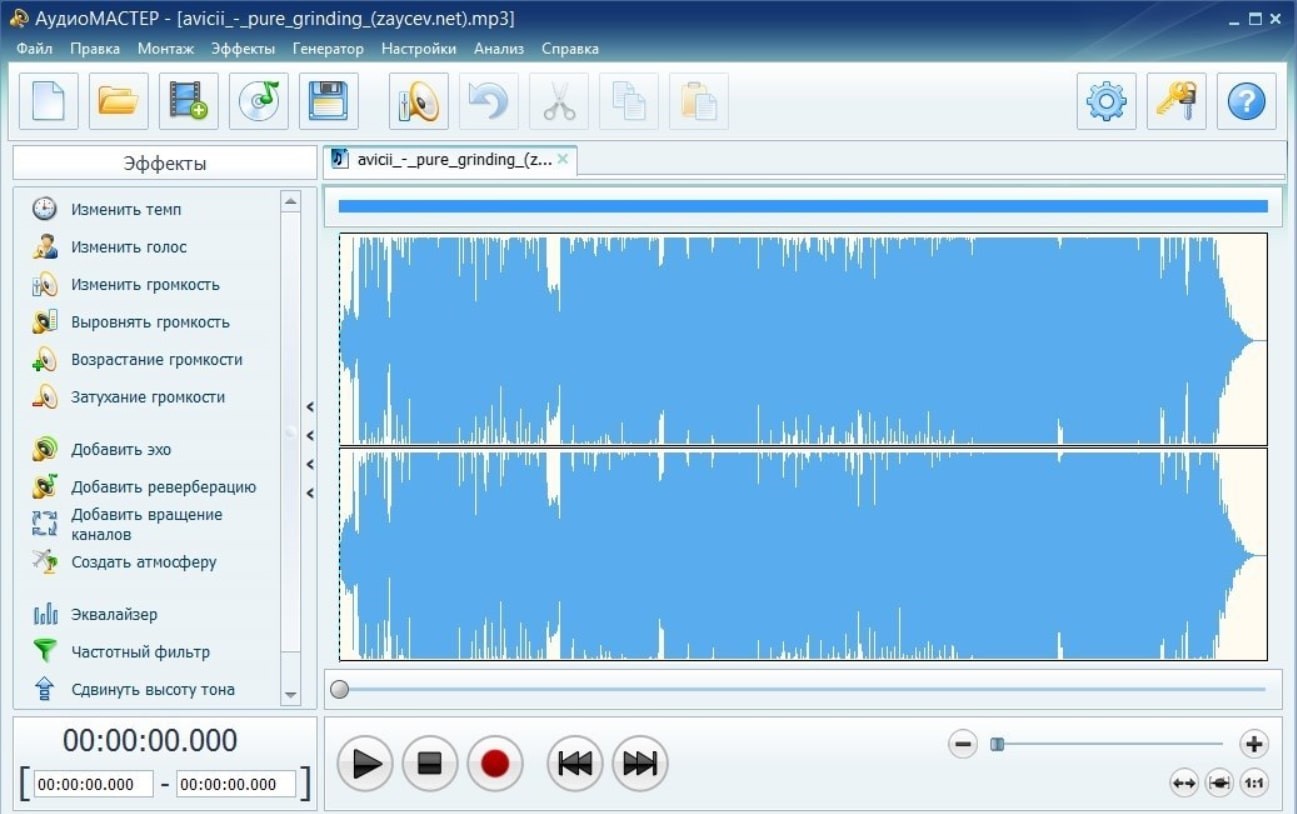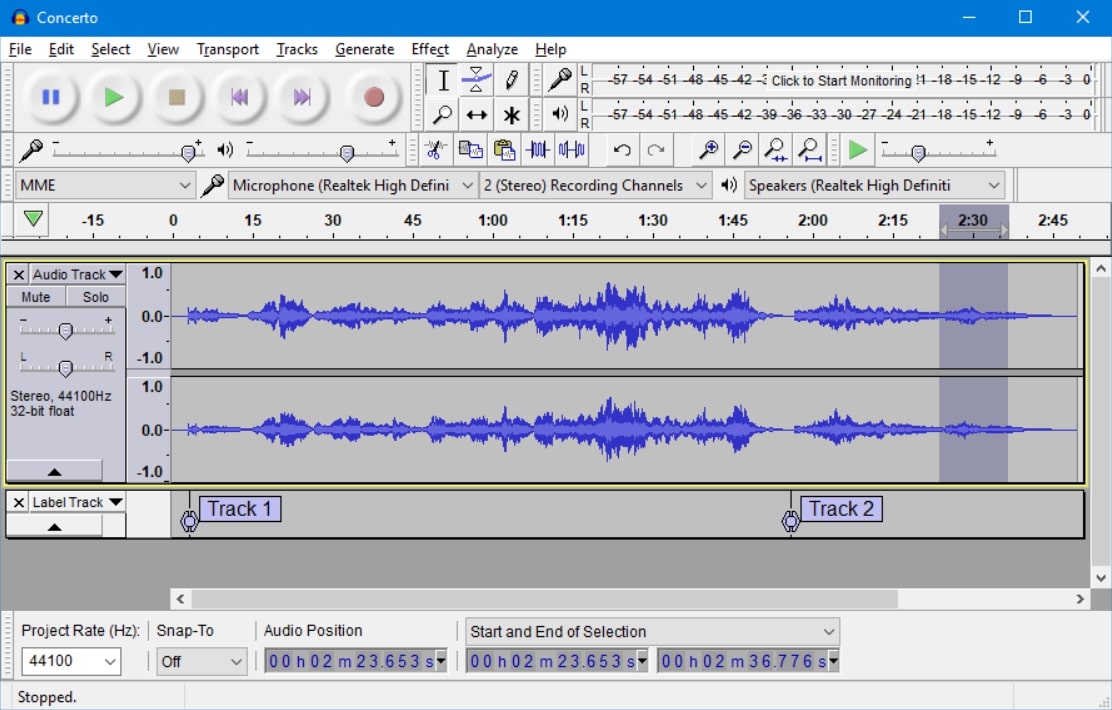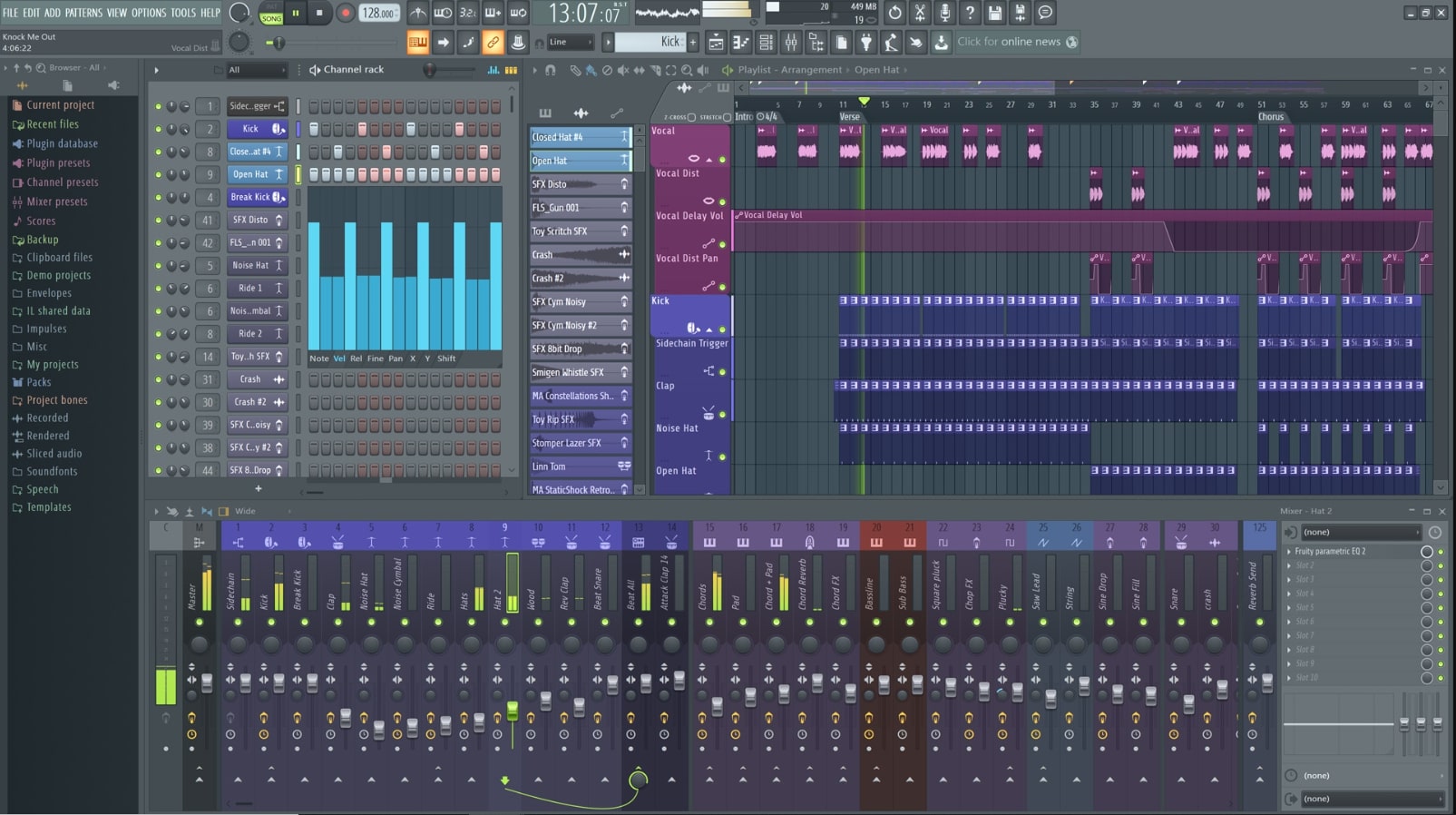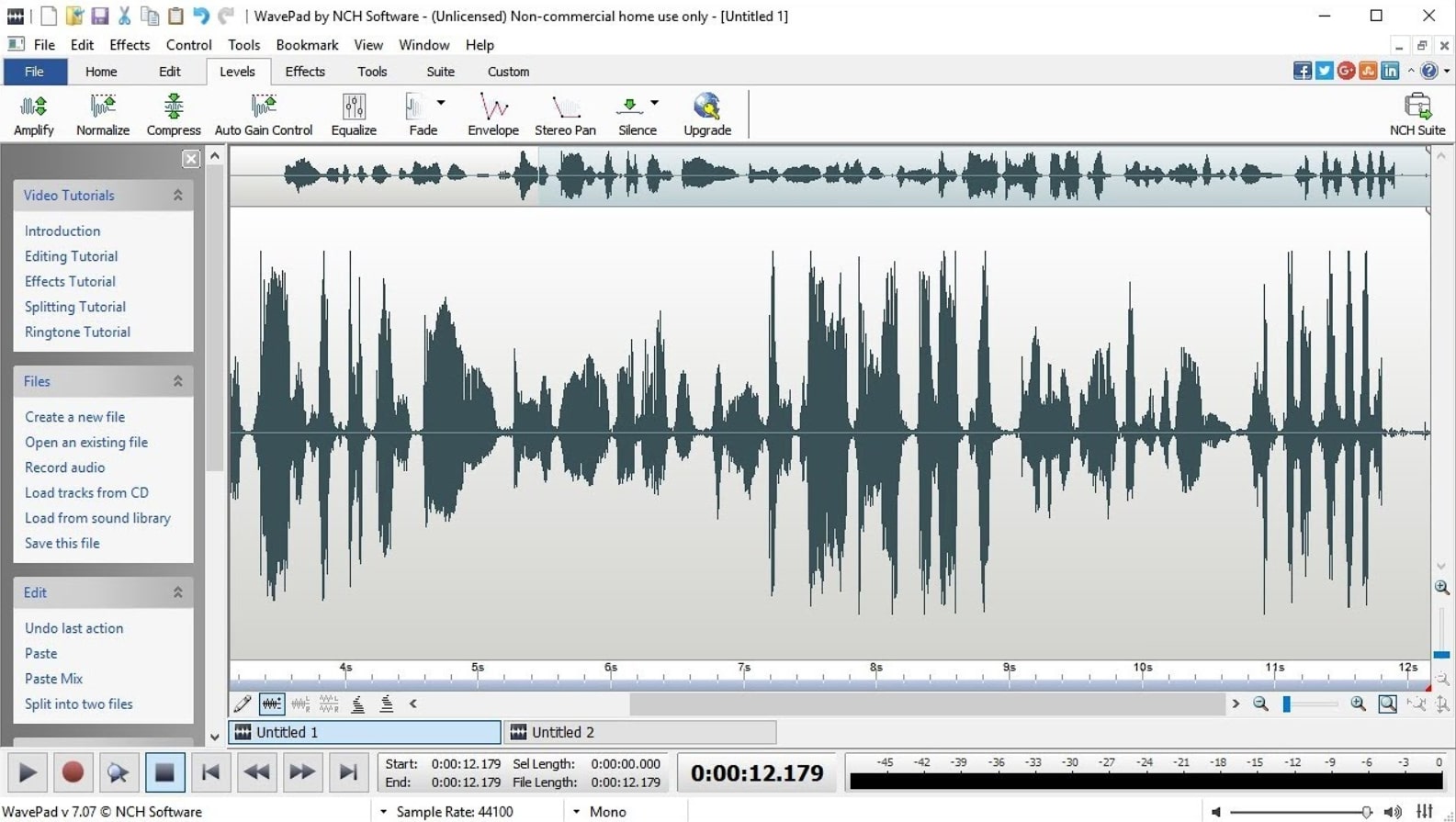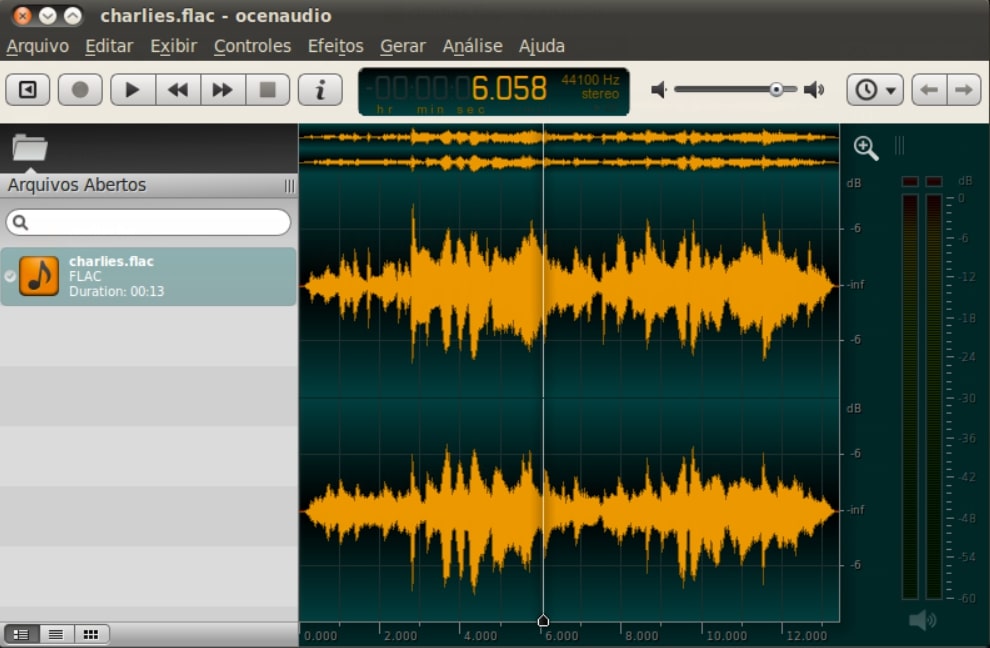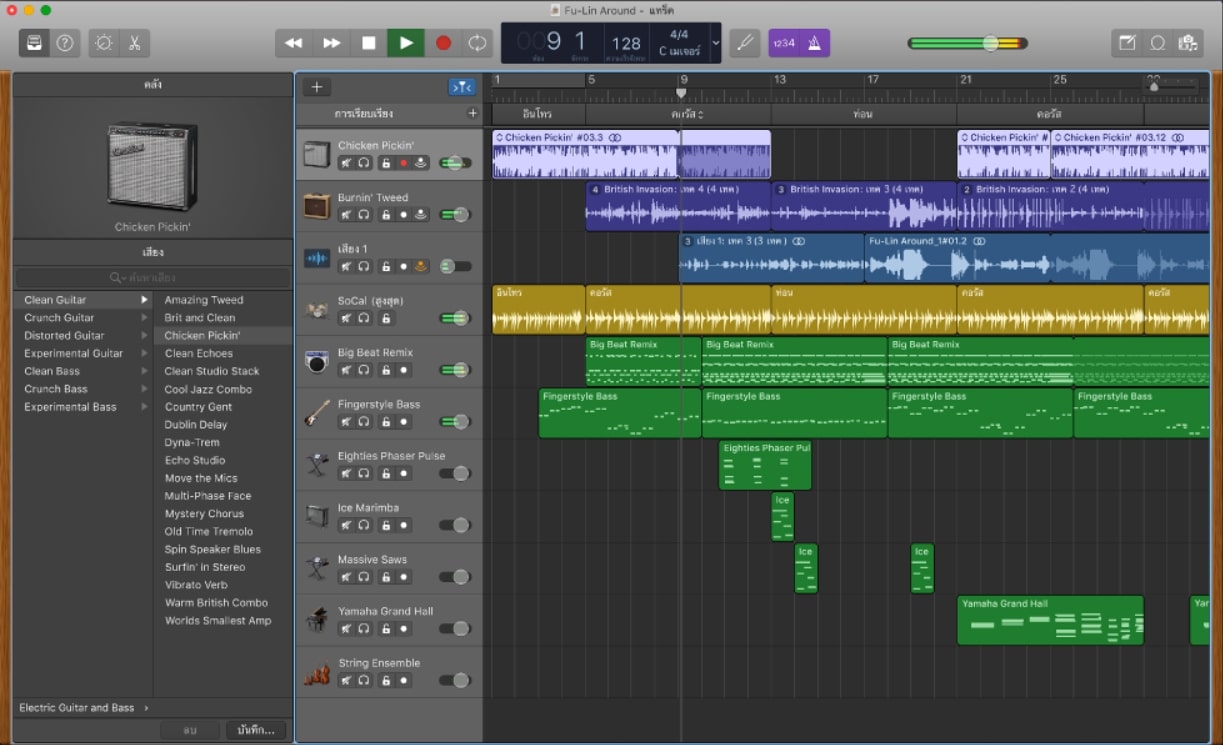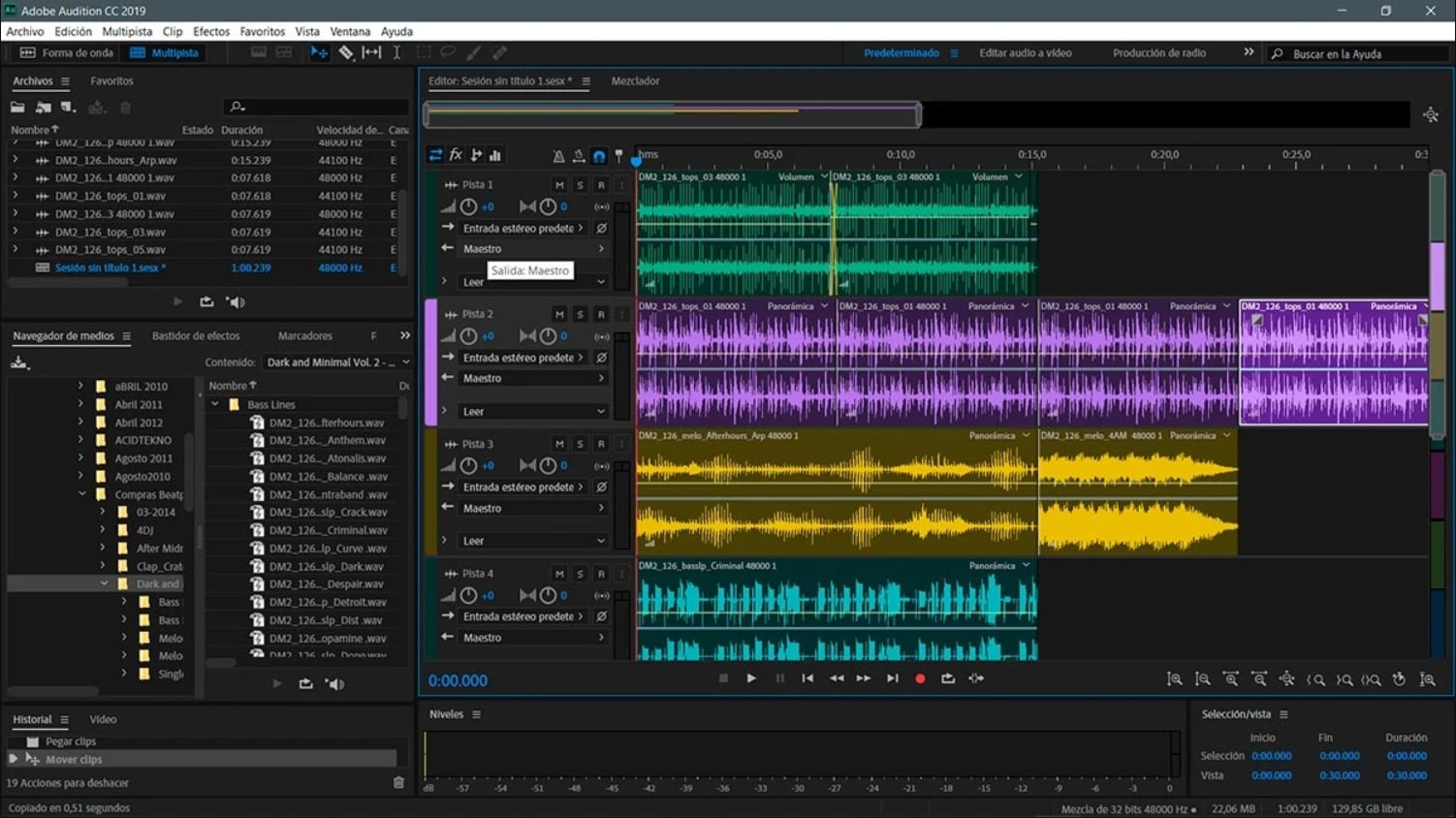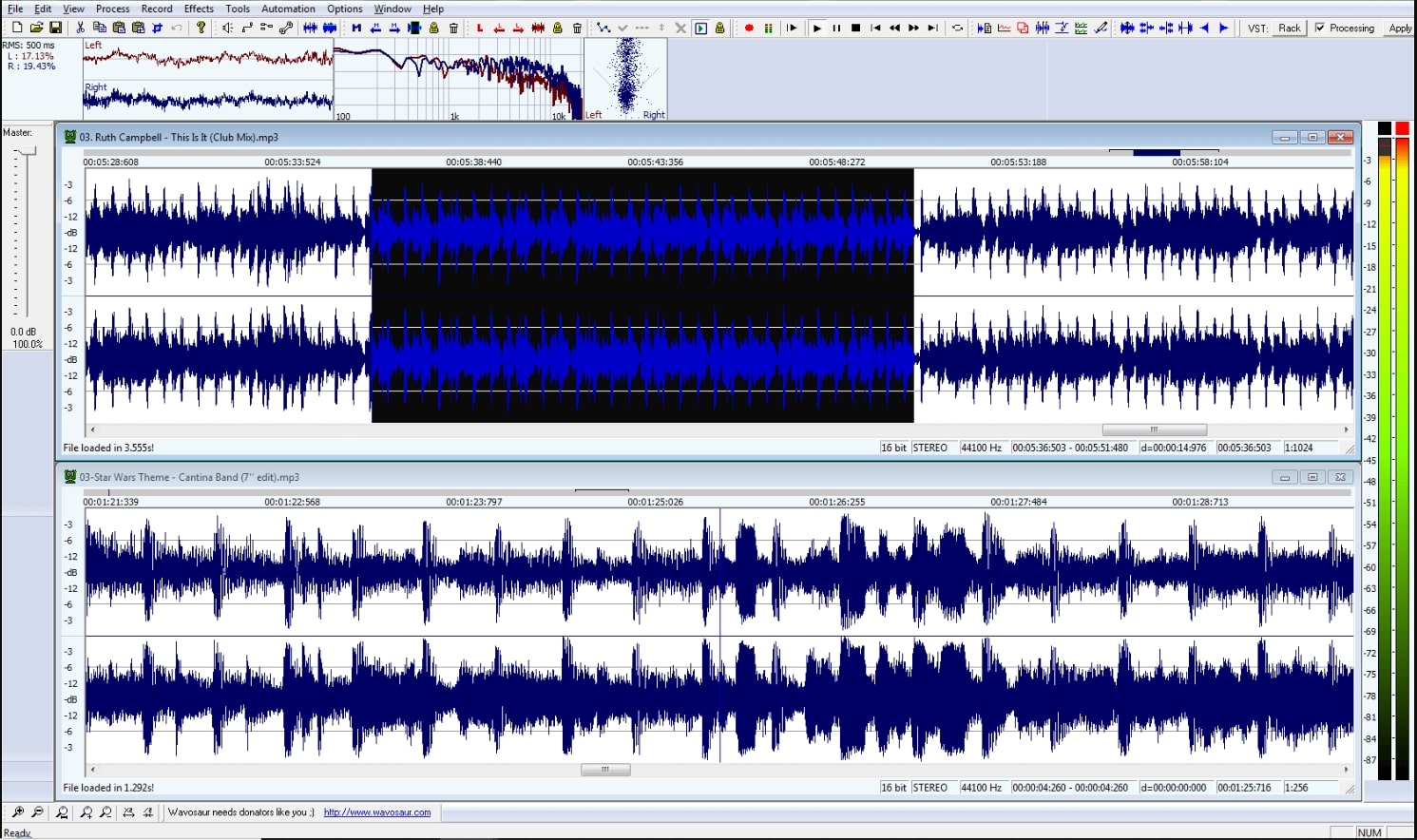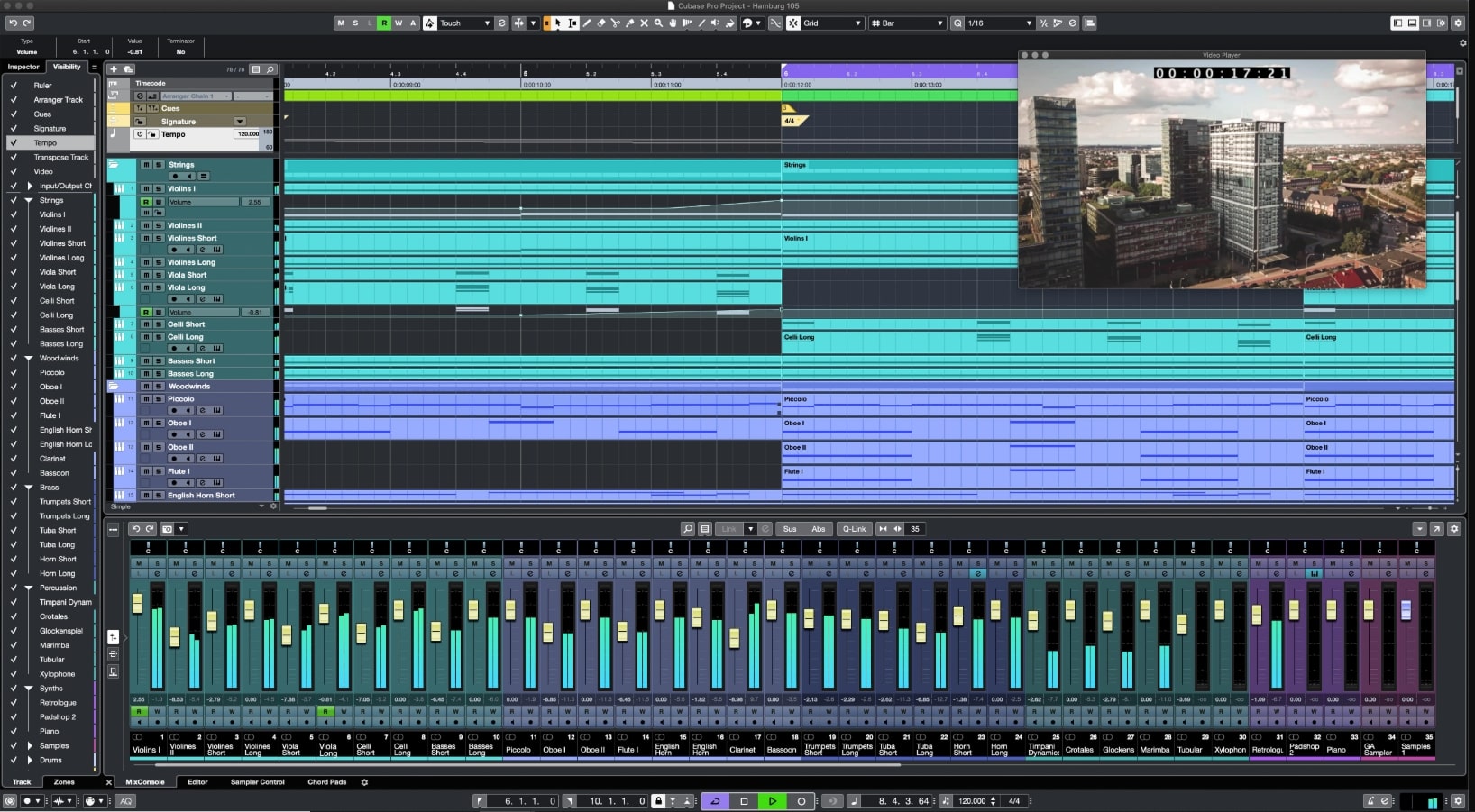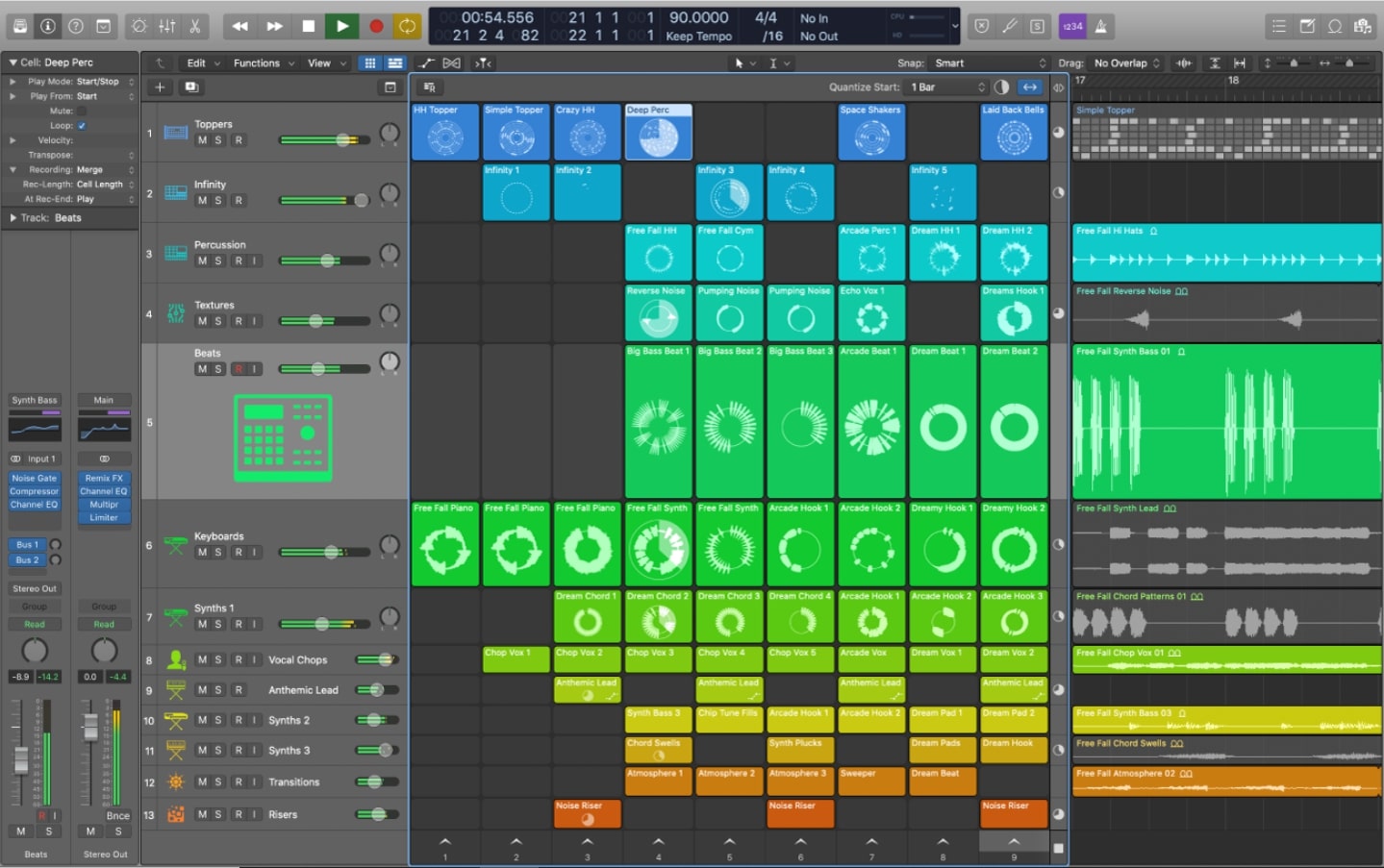- Программы для записи голоса
- Audacity
- Any Audio Record
- RecordPad
- Free MP3 Sound Recorder
- Sonarca Sound Recorder Free
- Easy Audio Recorder
- AD Sound Recorder
- ТОП-10 лучших программ для звукозаписи
- 1. АудиоМАСТЕР
- 2. Audacity
- 3. FL Studio
- 4. WavePad
- 5. Ocenaudio
- 6. GarageBand
- 7. Adobe Audition
- 8. Wavosaur
- 9. Steinberg Cubase
- 10. Logic Pro X
- Заключение
Программы для записи голоса
При создании презентаций, видеороликов и песен пользователям приходится записывать голос с микрофона. Для этого нужно воспользоваться специальными программами, которые дают возможность захватывать звук с различных источников на Windows-компьютерах.
Audacity
Audacity — программа для работы с музыкальными файлами, с помощью которой можно записать голос через микрофон, удалить шум на фоне и устранить дефекты аудиодорожки. В утилите есть возможность сведения нескольких музыкальных дорожек и возможность применения различных эффектов. Программа полностью бесплатная, работает на Windows (32/64 бит) и переведена на русский язык.
В главном окне программы можно выбрать микрофон для записи голоса. Также доступна возможность выбора количества каналов записи: моно и стерео.
Чтобы начать запись голоса, нажмите кнопку «Записать» или клавишу «R» на клавиатуре. В главном окне появится строка колебания звука. Также в интерфейсе отображается уровень записи голоса с микрофона, где можно настроить громкость микрофона.
После записи голоса нужно сохранить итоговый результат на компьютер. Для этого перейдите в раздел меню «Файл» и выберите функцию «Экспорт аудио». Записанную аудиодорожку можно экспортировать в формате WAV, AIFF, M44, AC3, AMR.
Преимущества программы Audacity:
- простой и удобный интерфейс с поддержкой русского языка;
- бесплатная модель распространения:
- возможность применения эффектов на аудиодорожку;
- инструмент для устранения шумов на записи;
- экспорт аудиофайлов в нескольких форматах;
- регулирование громкости микрофона во время записи.
- нельзя записать аудиофайл на диск.
Any Audio Record
Any Audio Record — программа для записи голоса на ПК с возможностью захвата аудио с разных источников, включая микрофон, аудио-CD, интернет-радио, игры и так далее. В ПО можно выбрать подробные настройки записи — выбрать формат исходного файла, установить битрейт и частоту, отредактировать фильтры highpass и lowpass. Приложение бесплатное, совместимо с Windows (32/64 бит) и переведено на русский язык.
В главном окне утилиты нужно выбрать устройство для захвата аудио и выполнить тестирование устройства. Также необходимо выбрать формат исходного файла, сэмплрейт и битрейт.
В разделе «Дополнительно» можно настроить качество кодирования аудиодорожки, настроить фильтры низких и высоких частот, выбрать готовые пресеты для быстрой настройки формата записи голоса с микрофона.
На следующем этапе работы нужно выбрать размещение исходного файла на ПК. Также можно отрегулировать усиление звука. Чтобы начать процесс захвата голоса с микрофона нажмите «Запись».
Преимущества Any Audio Record:
- удобный и простой интерфейс с поддержкой русского языка;
- бесплатная модель распространения;
- возможность выбора формата исходного файла;
- настройки фильтров highpass и lowpass;
- возможность использования готовых пресетов.
- нельзя применить эффекты на записанный аудиофайл;
- нет функции удаления шумов на фоне.
RecordPad
RecordPad — простая утилита для записи звука с разных источников. Исходный файл можно сохранить на компьютере в формате WAV, AIFF, FLAC и MP3. В утилите поддерживается возможность управления программой с помощью горячих клавиш и функция установки расписания для автоматической записи голоса с микрофона.
Приложение работает на Windows (32/64 бит), язык интерфейс — английский. Программа условно-бесплатная, лицензия стоит 20 долларов, но можно загрузить бесплатную пробную версию с ограничениями.
В разделе «Input» необходимо выбрать устройство для записи звука и выбрать канал для захвата звука.
В разделе «Output» необходимо выбрать формат для исходного файла и папку, в которую будет сохранена записанная аудиодорожка.
В разделе «Recordings», который расположен на верхней панели инструментов, можно посмотреть список всех записанных файлов. Выбранные файлы можно отредактировать или записать на диск. Чтобы начать запись голоса с микрофона, нажмите «Start Recording» на панели управления или клавишу «F5» на клавиатуре.
- простой интерфейс;
- возможность выбора устройства для записи;
- инструмент для записи аудиофайлов на диск;
- поддержка горячих клавиш для быстрого управления программой.
- нет официальной поддержки русского языка.
Free MP3 Sound Recorder
Free MP3 Sound Recorder — небольшая утилита для захвата аудио с микрофона. В приложении доступна возможность настройки фильтров записи голоса, можно выбрать формат и частоту исходного аудиофайла. Программа бесплатная, работает на Windows (32/64 бит), но интерфейс англоязычный.
Перед записью голоса нужно установить настройки. Для этого перейдите в раздел меню «File» — «Set Format». Здесь необходимо выбрать формат исходного файла, количество каналов (моно или стерео), частоту.
В разделе меню «Record» — «Filters» можно настроить фильтры: установить высокие и низкие частот для записи.
Чтобы начать процесс записи голоса с микрофона, нажмите кнопку «Record», которая расположена на панели инструментов в нижней части интерфейса программы Free MP3 Sound Recorder. В главном окне отображаются колебания низких и высоких частот во время захвата аудио. Запись можно поставить на паузу.
- удобный интерфейс;
- возможность настройки фильтров записи;
- выбор частоты и количества каналов захвата голоса;
- бесплатная модель распространения.
- нет официальной поддержки русского языка;
- нельзя применить эффекты на аудиодорожку.
Sonarca Sound Recorder Free
Sonarca Sound Recorder Free — небольшое приложение, с помощью которого можно записать звук с различных источников (микрофона, компакт-диска, линейного входа, мультимедийного проигрывателя). В ПО есть возможность записи всех действий в журнал событий и настройка режима и качества захвата голоса. Программа бесплатная, работает на Windows (32/64 бит) и имеет интерфейс на английском языке.
Перед началом записи голоса с микрофона нужно перейти в раздел «Recording». Здесь необходимо выбрать устройство для записи, разрешение и количество каналов, частота и битрейт исходного файла.
Чтобы начать процесс записи голоса, нажмите «Start recording». При необходимости можно поставить захват звука на паузу или остановить запись. Все выполняемые действия в приложении будут отображаться в разделе «Log». Можно установить запись лога в отдельный текстовый файл.
Через раздел «Sound device tools» на верхней панели инструментов можно перейти в настройки микрофона и громкости операционной системы Windows.
- удобный интерфейс;
- возможность настройки качества и формата записи голоса;
- сохранение действий утилиты в отдельный лог-файл;
- бесплатная модель распространения ПО.
- нет русского языка интерфейса;
- нельзя устранить шумы и применить эффекты на аудиофайл;
- отсутствует возможность установки дополнительных плагинов для расширения базового функционала утилиты.
Easy Audio Recorder
Easy Audio Recorder — простое приложение, с помощью которого можно записать голос с микрофона и других источников (Skype, мультимедийные проигрыватели, компьютерные игры). Исходный файл можно сохранить в нескольких форматах: MP4, WAV, WMA, MP3, OGG. Доступен встроенный инструмент для обнаружения тишины в записанном файле.
Программа работает на Windows (32/64 бит) и имеет интерфейс на английском языке. Модель распространения условно-бесплатная, лицензия стоит 17 долларов, но есть бесплатная пробная версия с ограниченным функционалом.
После запуска утилиты откроется главное окно, в котором расположены основные инструменты для записи голоса. В разделе «Sound Card» нужно выбрать устройство для захвата голоса. «Mixer» — здесь необходимо выбрать устройство, которое используется для воспроизведения звука. Ползунок «Volume» используется для настройки громкости микрофона.
Функция «Detect silence» используется для обнаружения тишины во время записи. В строке «Silence Level» необходимо указать уровень тишины, который программа будет определять на записанном файле.
Далее необходимо указать название для исходного файла и выбрать папку для сохранения. На следующем этапе работы нужно выбрать формат и качество для аудио.
Чтобы начать запись нажмите «Record». В строке «Record Time» отображается время записи голоса; в строке «Silence Time» — время тишины.
- удобный интерфейс;
- инструмент для обнаружения тишины во время записи;
- бесплатная модель распространения утилиты.
- отсутствует поддержка русского языка.
AD Sound Recorder
AD Sound Recorder — утилита для захвата звука с различных источников. Исходный файл можно сохранить в нескольких форматах (MP3, FLAC, OGG, WAV), поддерживается возможность выбора устройства для записи и качества аудиодорожки. Программа совместима с Windows (32/64 бит), интерфейс англоязычный. Утилита условно-бесплатная, лицензия стоит 25 долларов, номожно скачать бесплатную демо-версию.
В главном окне программы необходимо выбрать папку для сохранения исходного файла, устройство для записи и качество аудио.
Чтобы начать запись голоса нажмите «Record» на нижней панели инструментов. При необходимости можно изменить громкость микрофона с помощью специального ползунка.
- удобный интерфейс;
- возможность выбора качества записи голоса;
- мониторинг процесса записи звука;
- регулирование громкости микрофона.
- нельзя применить эффекты для аудио;
- отсутствует поддержка русского языка.
Остались вопросы, предложения или замечания? Свяжитесь с нами и задайте вопрос.
ТОП-10 лучших программ для звукозаписи
Хотите записать звук с вашего компьютера? Помимо наличия качественного микрофона и наушников, не менее важным является выбор подходящего софта. Многие программы для записи звука позволяют не только вести захват аудио, но и имеют множество встроенных инструментов для обработки и доведения результата до совершенства.
Не важно с какой целью вы хотите сделать аудиозапись, критичным является выбор правильной программы для записи голоса с микрофона. В этой статье мы рассмотрим лучшие профессиональные и любительские приложения для аудиозахвата.
Скачайте лучшую программу для аудиозаписи прямо сейчас
1. АудиоМАСТЕР
АудиоМАСТЕР – многофункциональный редактор для работы с аудиофайлами. Он позволяет извлекать звук из видео, копировать треки с CD-дисков и захватывать голос с микрофона. Также есть функции соединения нескольких треков в один, ручного редактирования файлов и применения автоматических эффектов.
Посмотрите видеоурок, чтобы узнать про все возможности программы:
Всего за один клик можно выровнять общую громкость аудио, что будет особенно полезно при склейки нескольких аудиодорожек в рамках одного проекта.
отсутствие профессиональных инструментов для создания музыки.
Интерфейс программы АудиоМАСТЕР
2. Audacity
Audacity – это простая в использовании программа для записи вокала и аудиоредактирования с одновременной работы с несколькими аудиодорожками. Она доступна для Windows 10, macOS, Linux и других менее распространенных ОС. Софт разработан не профессиональной компанией, а группой добровольцев. Как следствие, его отличительной особенностью и несомненным плюсом являются возможность бесплатного использования, открытый исходный код и кроссплатформенность.
Хоть проект и не является коммерческим, софт содержит весь базовый функционал для захвата голоса с микрофона, редактирования и сведения треков.
функционал ограничен базовыми возможностями редактирования.
Интерфейс программы Audacity
3. FL Studio
FL Studio – это профессиональный софт для создания музыкальных композиций, с помощью которого также можно захватывать голос с микрофона. Программа представляет из себя цифровую рабочую станцию с более чем 20-летней историей, которой пользуются многие популярные музыкальные артисты по всему миру.
Всего за один клик можно выровнять общую громкость аудио, что будет особенно полезно при склейки нескольких аудиодорожек в рамках одного проекта.
сложность использования для неопытного пользователя.
Интерфейс программы FL Studio
4. WavePad
WavePad – одна из лучших и наиболее часто используемых программ для записи аудио. Этот софт поддерживает работу с большинством форматов. Функционал имеет множество возможностей для обработки треков, включая усиление звука, добавление эффектов и обрезку лишних фрагментов. Из недостатков стоит отметить то, что приложение показывает слабую производительность при работе с файлами формата MP3.
проблемы в работе с MP3 файлами.
Интерфейс программы WavePad
5. Ocenaudio
Ocenaudio – это легкое кроссплатформенное приложение для захвата и обработки аудио. Софт доступен для всех основных операционных систем: Microsoft Windows, Mac OS X и Linux. Поначалу интерфейс может показаться сложным, но в целом пользование софтом удобно и не вызывает затруднений. Отличительная особенность – предварительный просмотр эффектов в реальном времени и запись звука со звуковой карты.
Чтобы ускорить редактирование сложных аудиофайлов, аудиоредактор позволяет выбирать части аудиофайла и слушать, редактировать или применять эффекты.
Интерфейс программы Ocenaudio
6. GarageBand
GarageBand от Apple – уже легендарная программа для звукозаписи и создания музыки, доступная на мобильных устройствах под управлением iOS и для ПК и ноутбуков с Mac OS X. Редактор позволяет виртуально воспроизводить звучание музыкальных инструментов, работать с ними в многоканальном режиме и пользоваться функциями автотюна.
Интерфейс программы GarageBand
7. Adobe Audition
Adobe Audition – это целая виртуальная профессиональная студия для создания музыки, аранжировок и битов. Функционал поддерживает практически все форматы файлов и включает в себя инструменты для работы с несколькими аудиодорожками одновременно.
Интерфейс ПО является высокотехнологичным и требует времени для изучения. Приложение доступно в пакетах Creative Suite и Creative Cloud от Adobe.
Интерфейс программы Adobe Audition
8. Wavosaur
Wavosaur – это одно из бесплатных приложений для создания музыки, которое так же функционально, как и лучшие программы для записи звука из платных сторов. Софт обладает возможностями преобразования глубины звучания и удалением лишнего шума.
Софт обладает функцией поддержки нескольких активных окон интерфейса для разноплановой работы с несколькими файлами одновременно. При этом все функции редактирования, такие как обрезка дорожки, копирование и вставка фрагмента, могут быть доступны и в одном окне. Приятной особенностью является автоматический поиск вокала на аудиодорожке и дальнейшее его удаление. Также можно удалить ненужную тишину, возникшую из-за склеек нескольких треков в один.
сложный для новичка интерфейс.
Интерфейс программы Wavosaur
9. Steinberg Cubase
Steinberg Cubase – программа для записи и обработки голоса. Здесь есть все для создания треков: встроенный пакет готовых сэмплов, а также автотюн. Среди особенностей можно выделить специальное облако, позволяющее нескольким пользователям с разных платформ работать в одном проекте в режиме реального времени.
Интерфейс программы Steinberg Cubase
10. Logic Pro X
Apple Logic Pro X – программа для записи звука с компьютера от компании из Купертино. Софт представляет из себя производительную цифровую рабочую станцию с понятным интерфейсом, готовую к производству музыки в самых разных стилях. Этому способствует огромная коллекция встроенных семплов и эффектов.
Интерфейс программы Logic Pro X
Заключение
Все еще не выбрали, каким приложением лучше воспользоваться для захвата голоса или музыки? Если перед вами не стоит цель создать собственный музыкальный трек для профессионального использования, то выбор оптимального приложения очевиден.
АудиоМАСТЕР – это по-настоящему удобная и не требующая времени на освоение программа для записи звука с микрофона. В ней можно абсолютно все: захватывайте голос с микрофона, редактируйте и применяйте эффекты, конвертируйте в любые форматы. Скачайте приложение прямо сейчас и оцените все его преимущества!
Скачайте лучшую программу для аудиозаписи прямо сейчас
.png)
.png)
.png)
.png)
.png)
.png)
.png)
.png)
.png)
.png)
.png)
.png)
.png)
.png)
.png)
.png)
.png)
.png)
.png)
.png)